Insamling av e-postadresser och telefonnummer är avgörande för att skapa en effektiv marknadsförings- och försäljningsprocess. I den här guiden lär du dig hur du kan samla in dessa kunddata genom en automatiserad flödesapplikation. Genom att använda användarinmatning i ett chattbot-verktyg kan du förenkla processen för att locka kunder samtidigt som du främjar interaktionen med potentiella kunder.
Viktigaste insikter
Med denna guide kan du:
- Skapa ett enkelt flödesskript som automatiserar kundinteraktionen.
- Få användarna att ange sina kontaktuppgifter och samla in dem effektivt.
- Markera chattens historik som avslutad automatiskt efter datainsamlingen.
Steg-för-steg-guide
1. Skapa en ny flödes
Först måste du logga in på din botverktyg och gå till flödesavsnittet. Klicka på "Flöden", där du kan se en översikt över dina tidigare flöden. För att skapa ett nytt flöde, navigera till din mapp och klicka på "Nytt flöde".
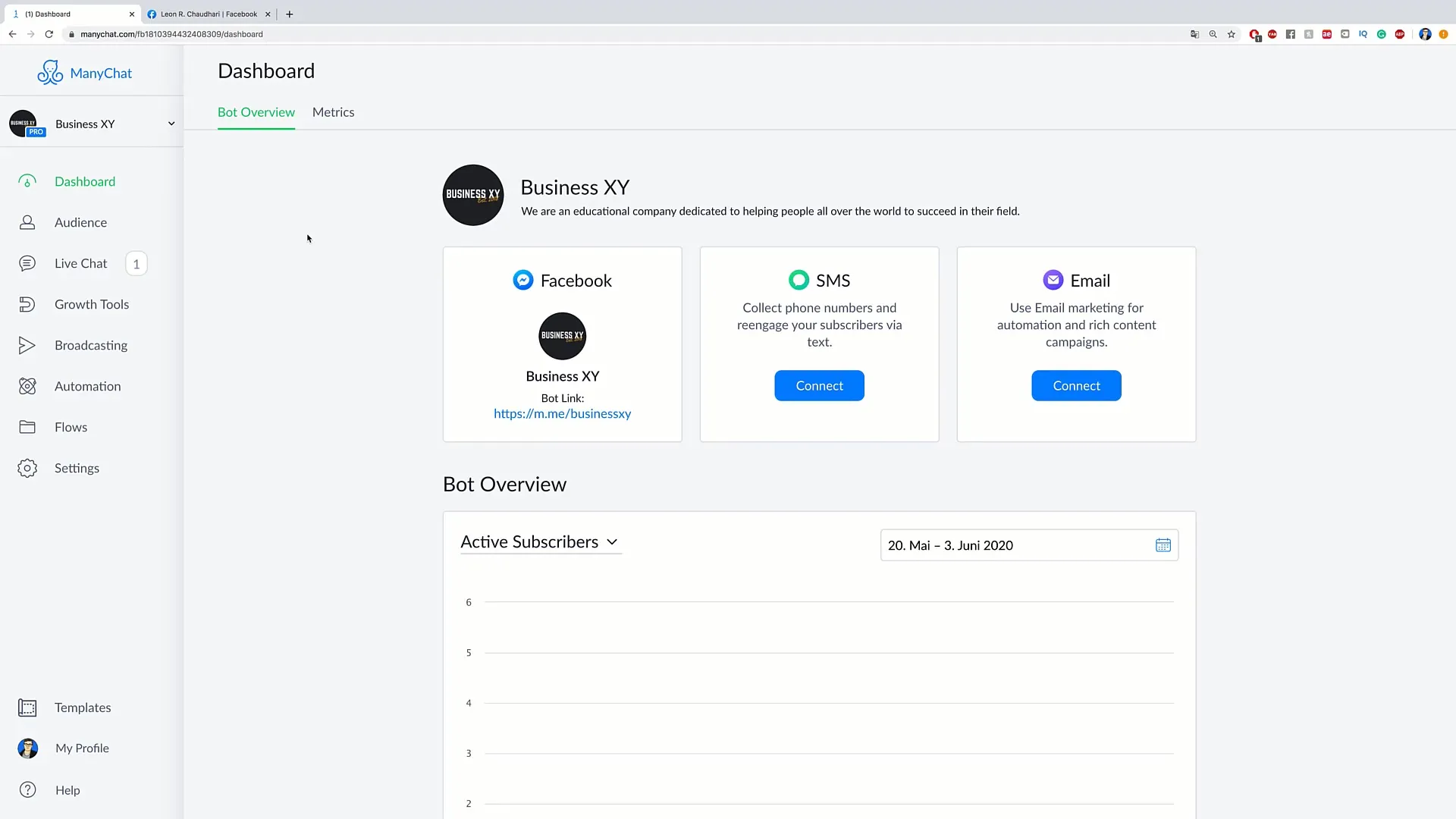
Ge ditt nya flöde ett minnesvärt namn, som till exempel "E-post/Telefonflöde", och klicka på "Skapa".
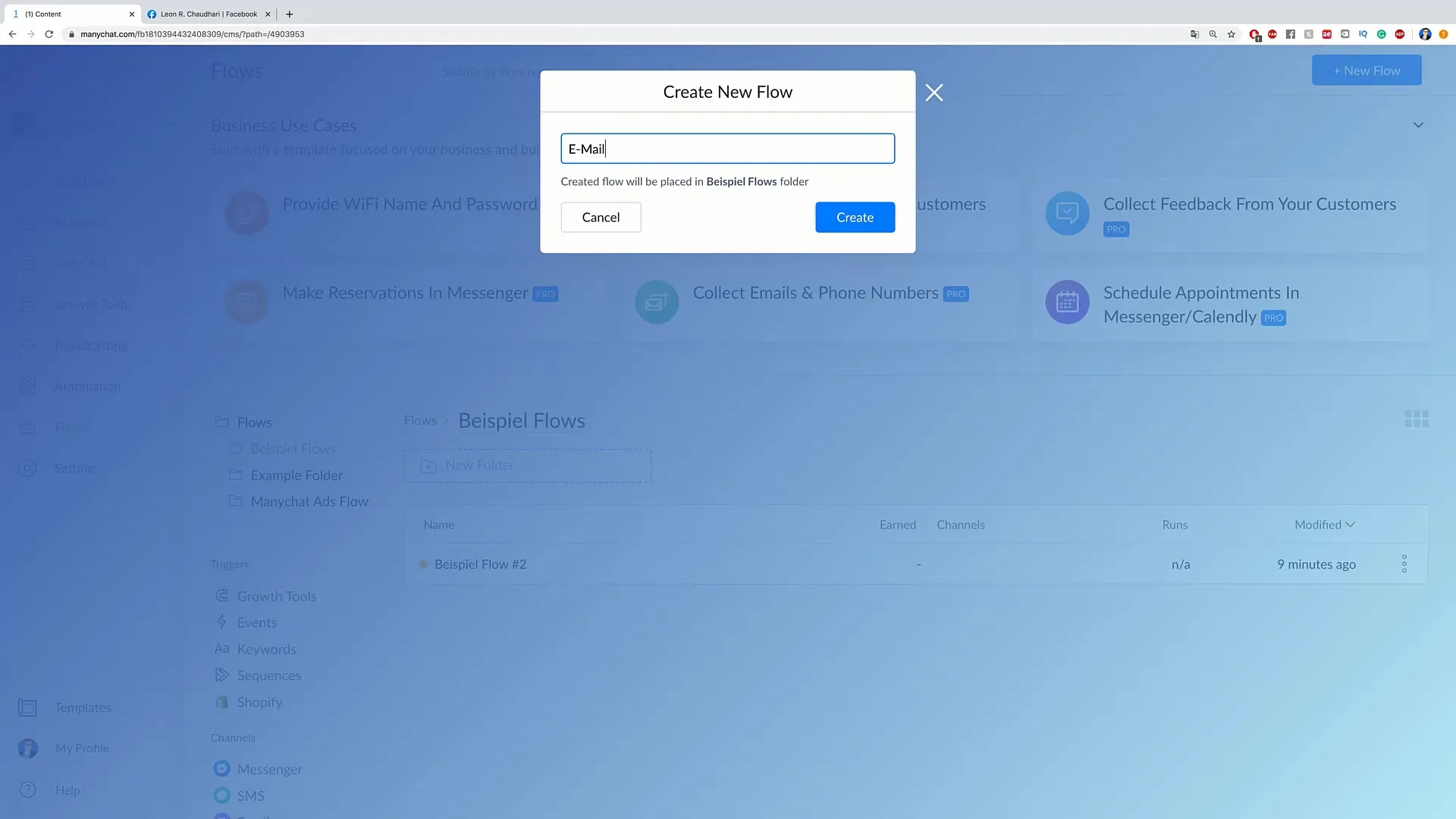
2. Starta konversationen
Börja flödet med ett varmt välkomstmeddelande till den nya prenumeranten av din bot. Formulera meddelandet så att användaren känner sig välkommen – till exempel: "Hej, Leon! Jag är väldigt glad att du har prenumererat på min bot."
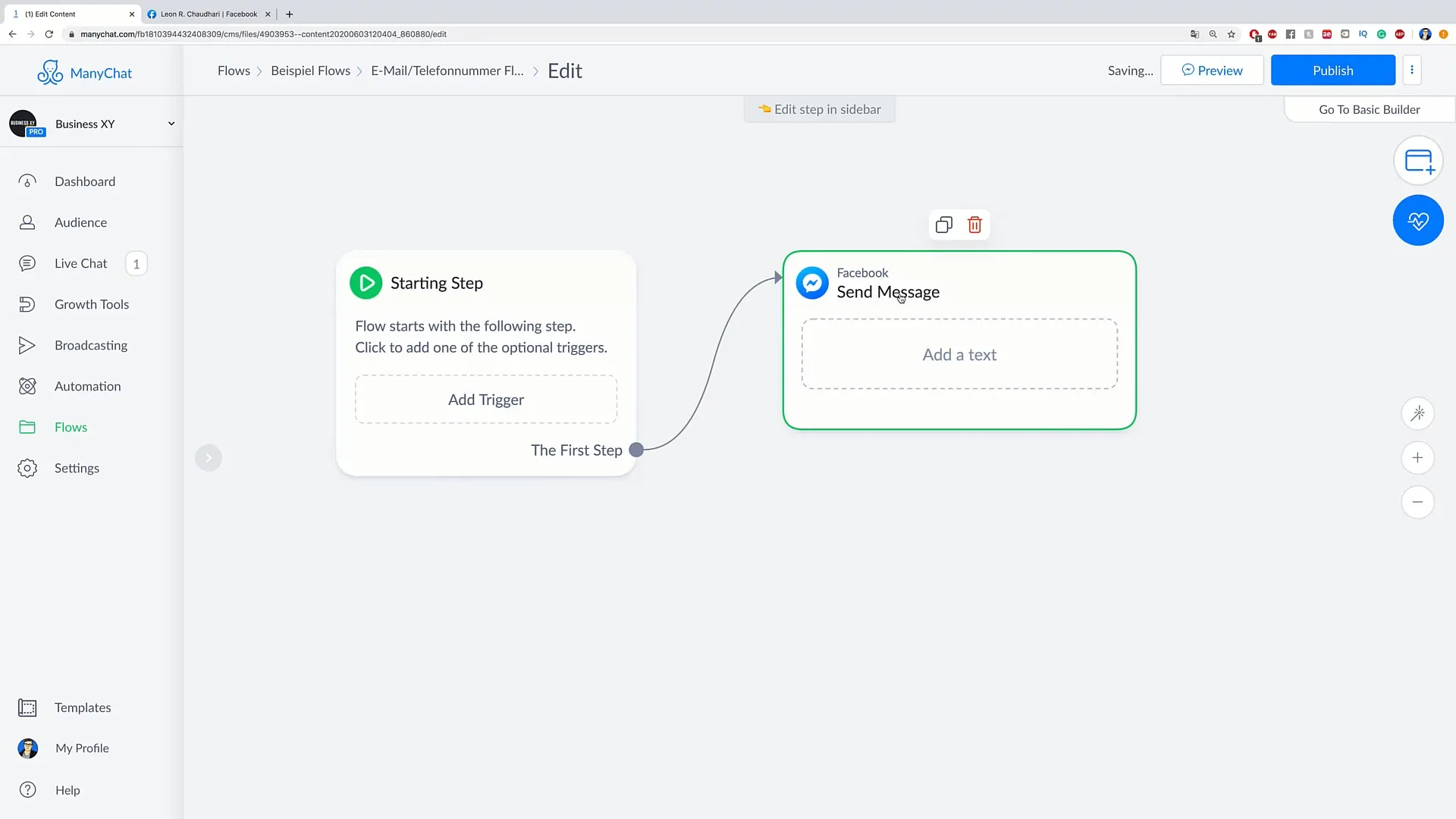
Lägg till en fråga, som "Hur vill du bli kontaktad av mig?" Här kan du lägga till två knappar: "Via telefon" och "Via e-post".
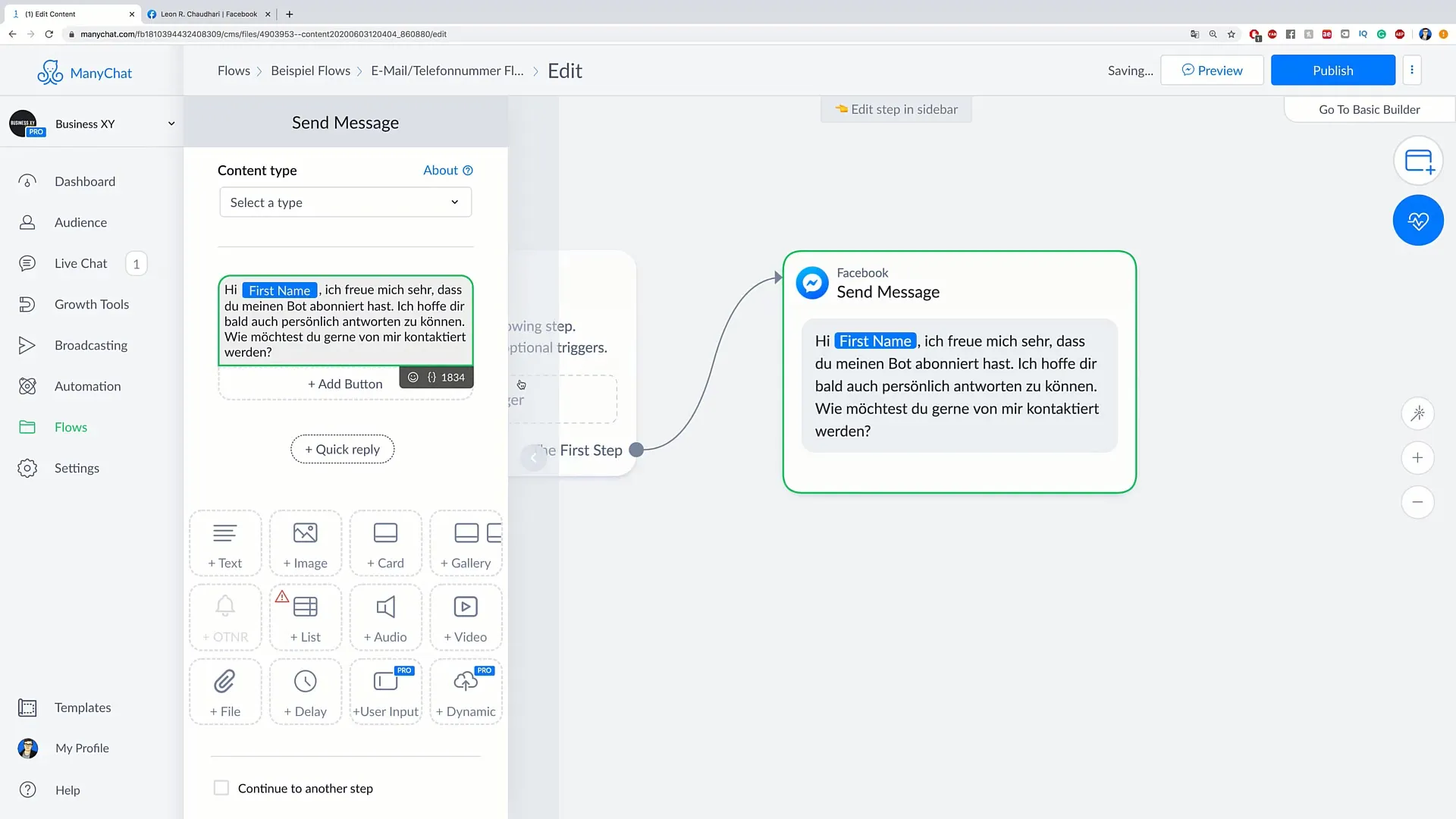
3. Välj kontaktmetod
När användaren väljer ett av alternativen skickas ett relevant meddelande. Till exempel, om hen väljer "Via telefon" kan ditt meddelande se ut så här: "Fantastiskt, vänligen lämna din telefonnummer nedan så att jag kan kontakta dig."
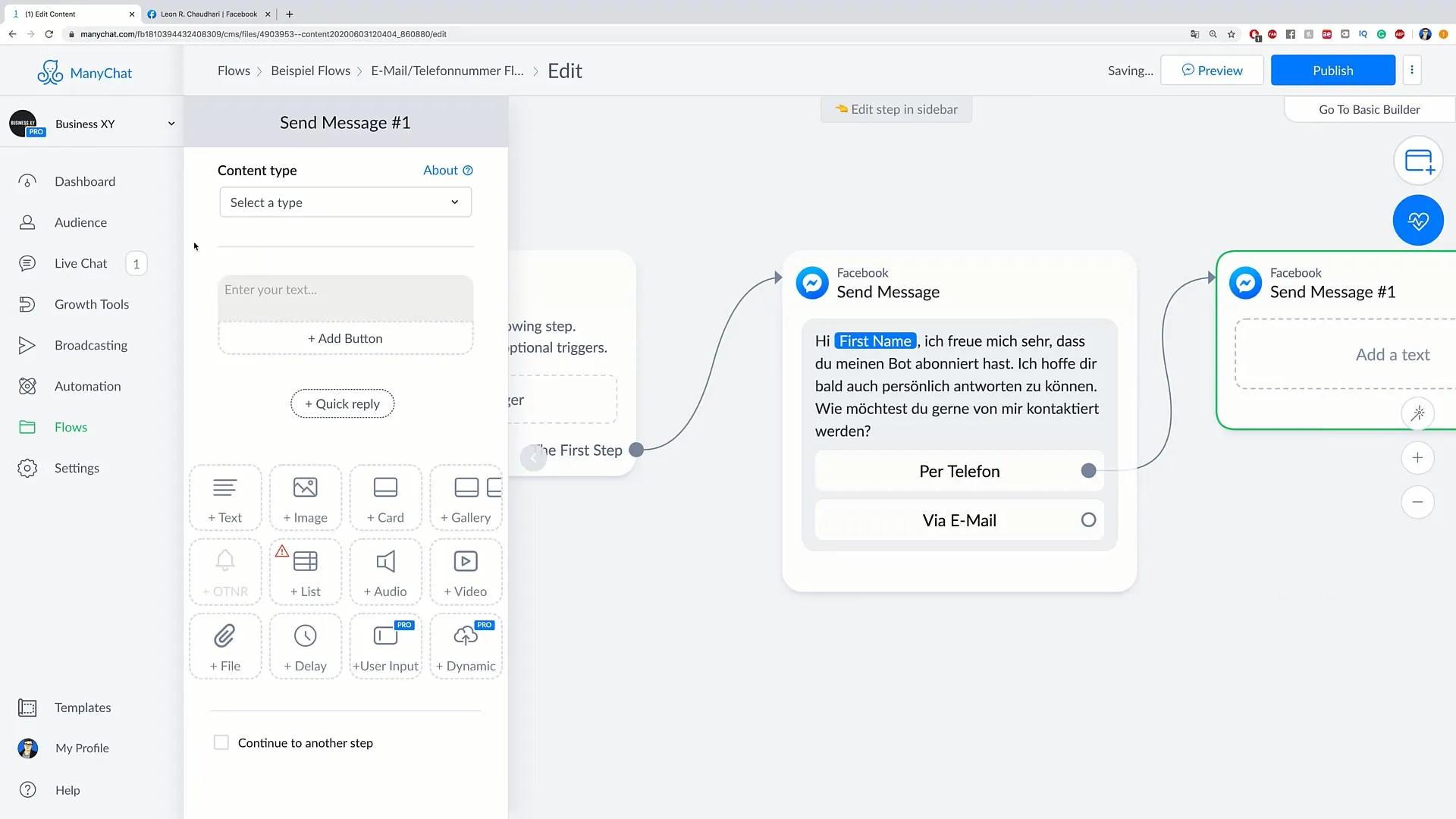
Nu kan du lägga till en användarinput för att be användaren om sitt telefonnummer.
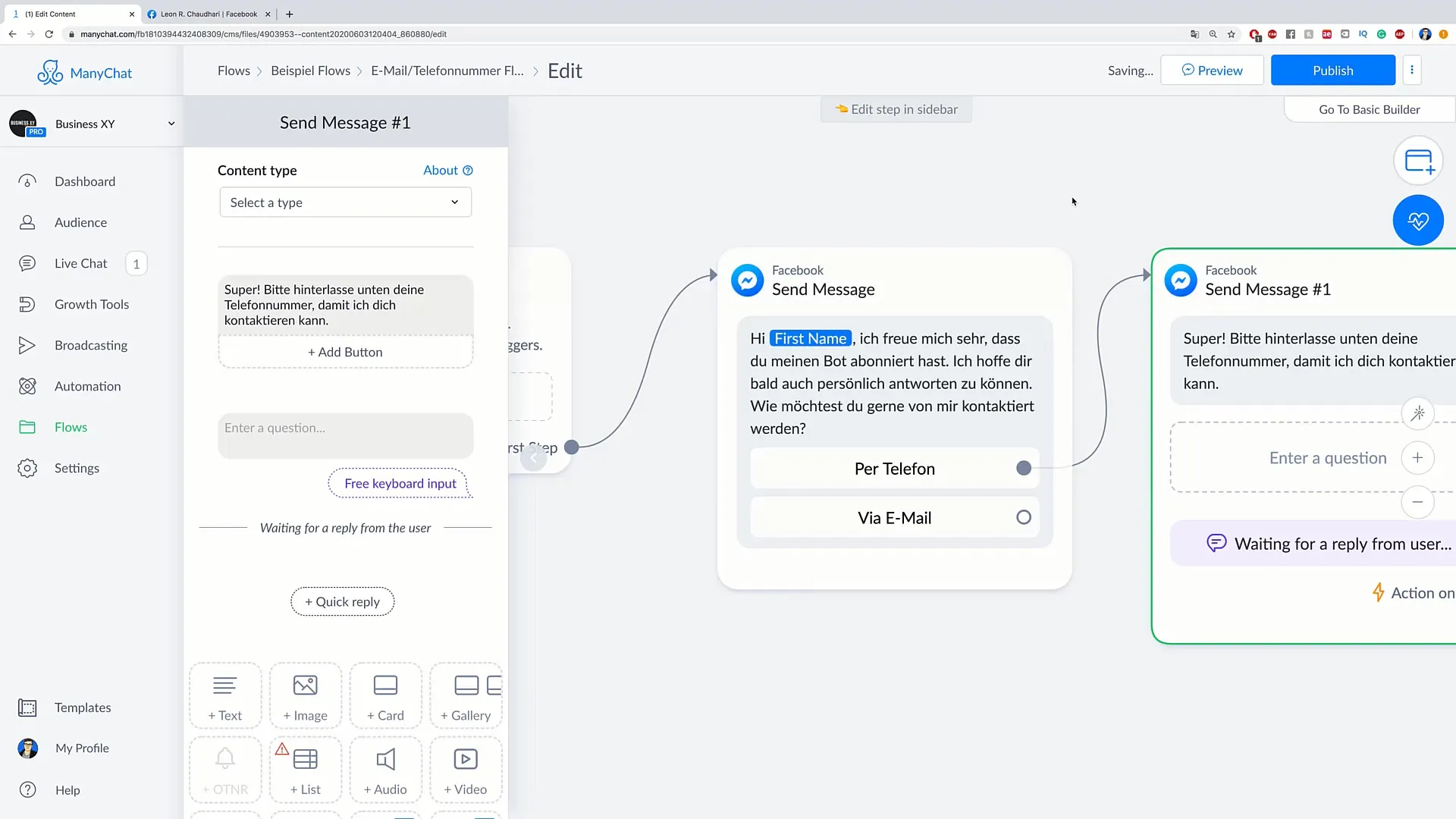
4. Behandla telefonnumret
Efter att numret har matats in är det viktigt att fortsätta interaktionen. Lägg till en åtgärd som anger vad som ska hända efter att numret har skickats. Till exempel vill du markera samtalet som "klart" eller programmera en ytterligare uppföljningsåtgärd.
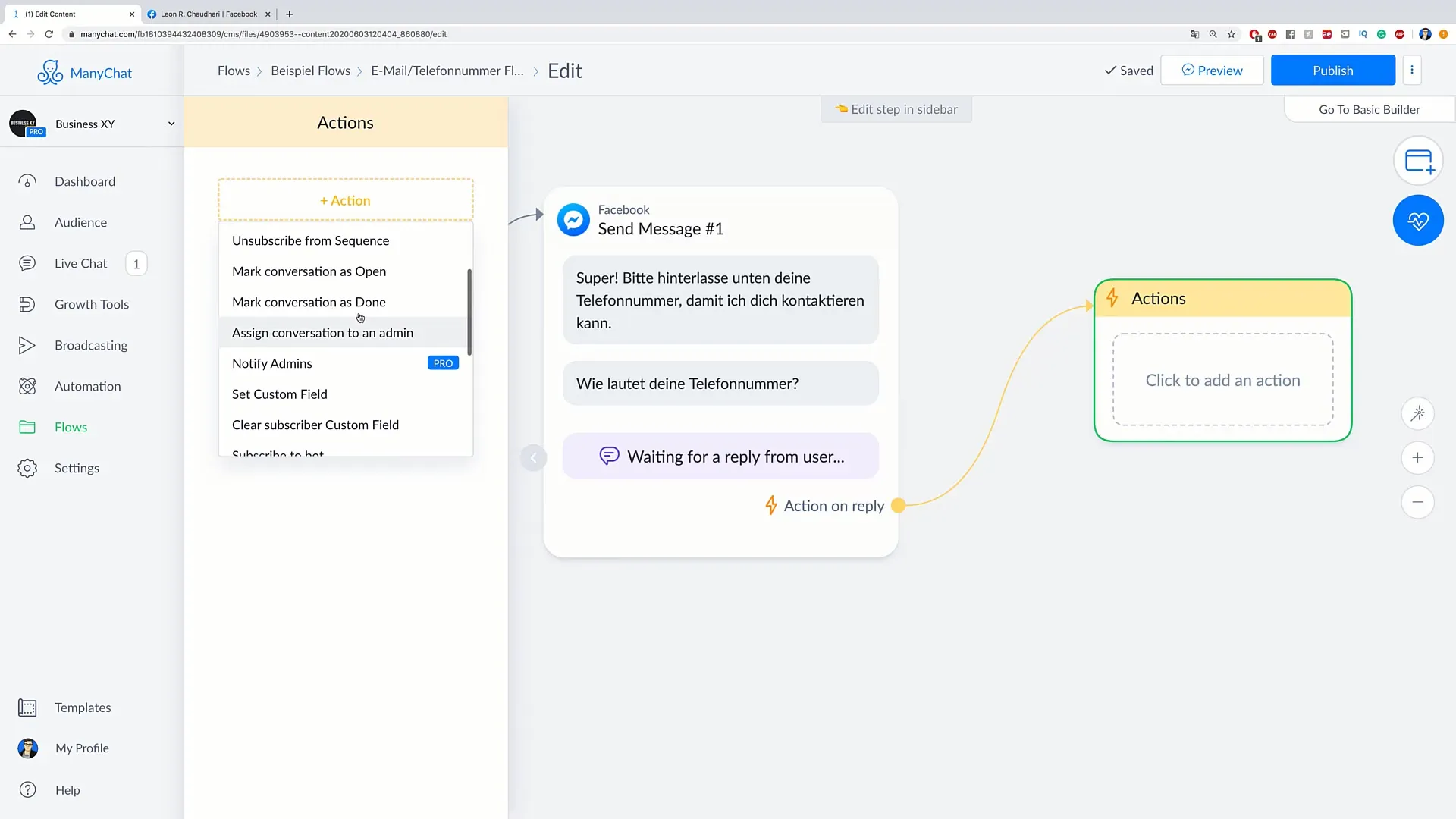
5. Samla in e-postadressen
Upprepa processen för e-postadressen. Skapa igen ett meddelande där du ber om e-postadressen: "Vänligen lämna din e-postadress nedan så att jag kan kontakta dig."
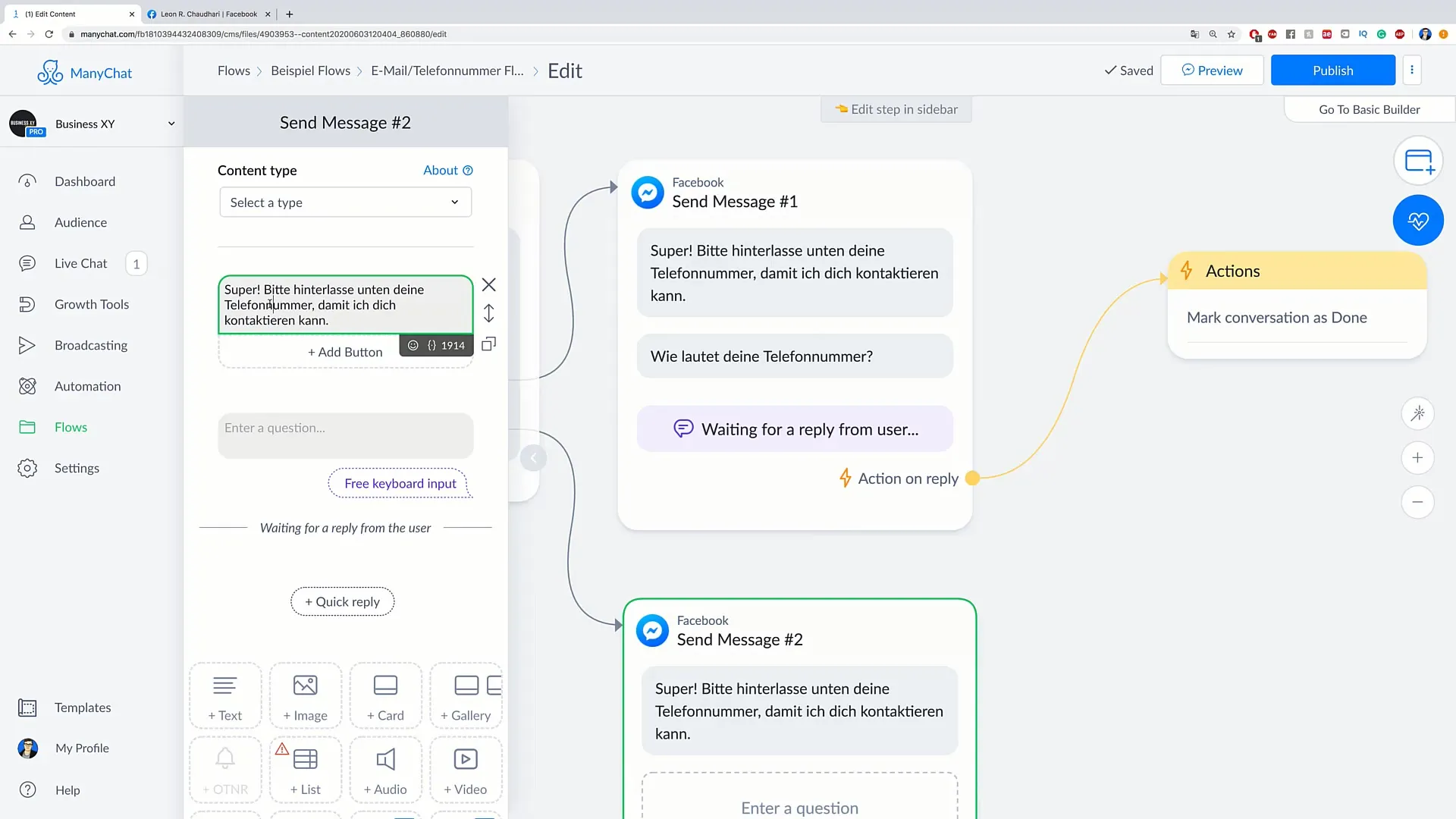
Lägg även här till en användarinput.
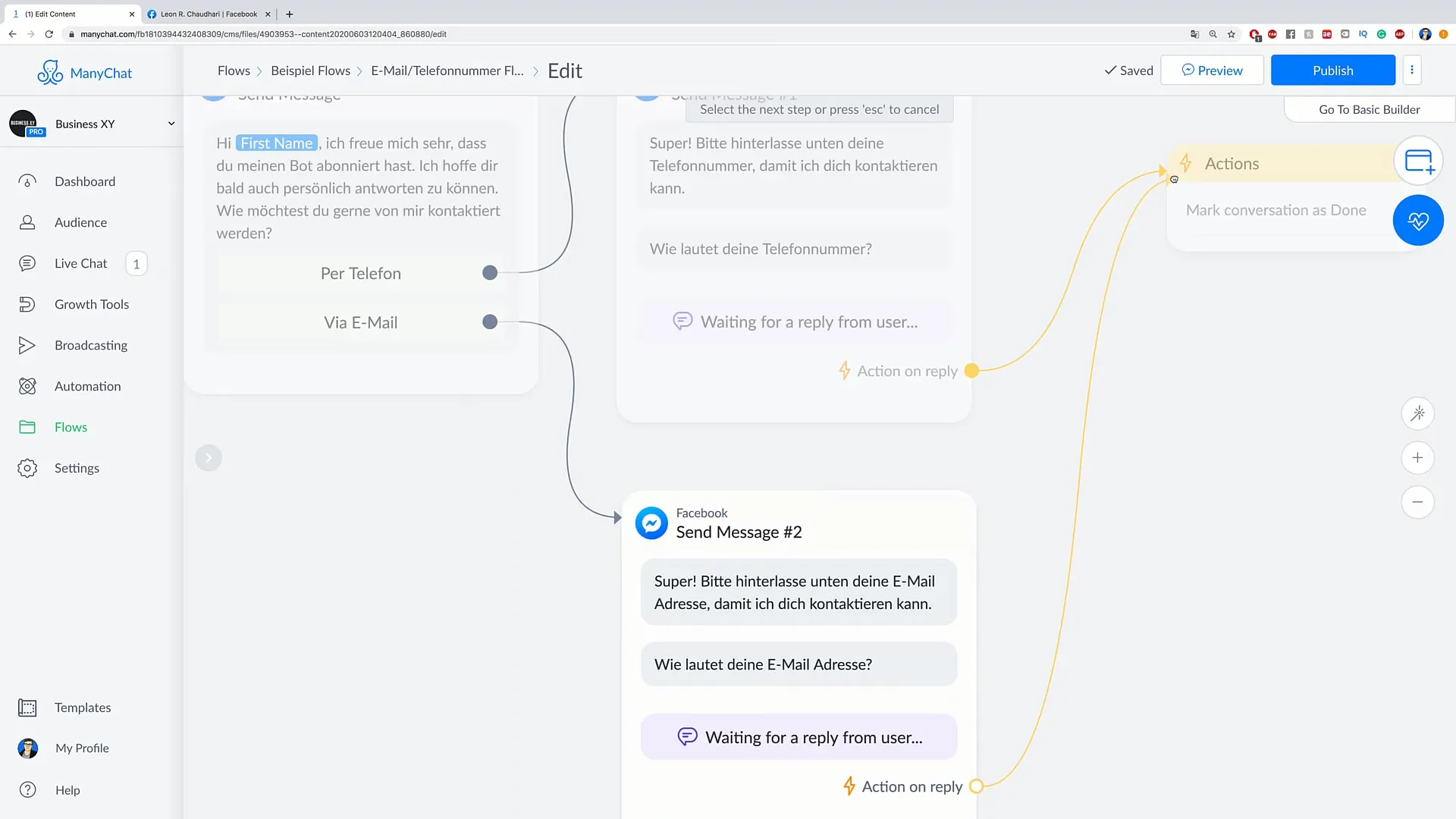
6. Avslutning av konversation
När användaren har angett sin e-postadress bör du också markera denna interaktion som "klar". På så sätt säkerställer ditt flöde att all relevant information har samlats in.
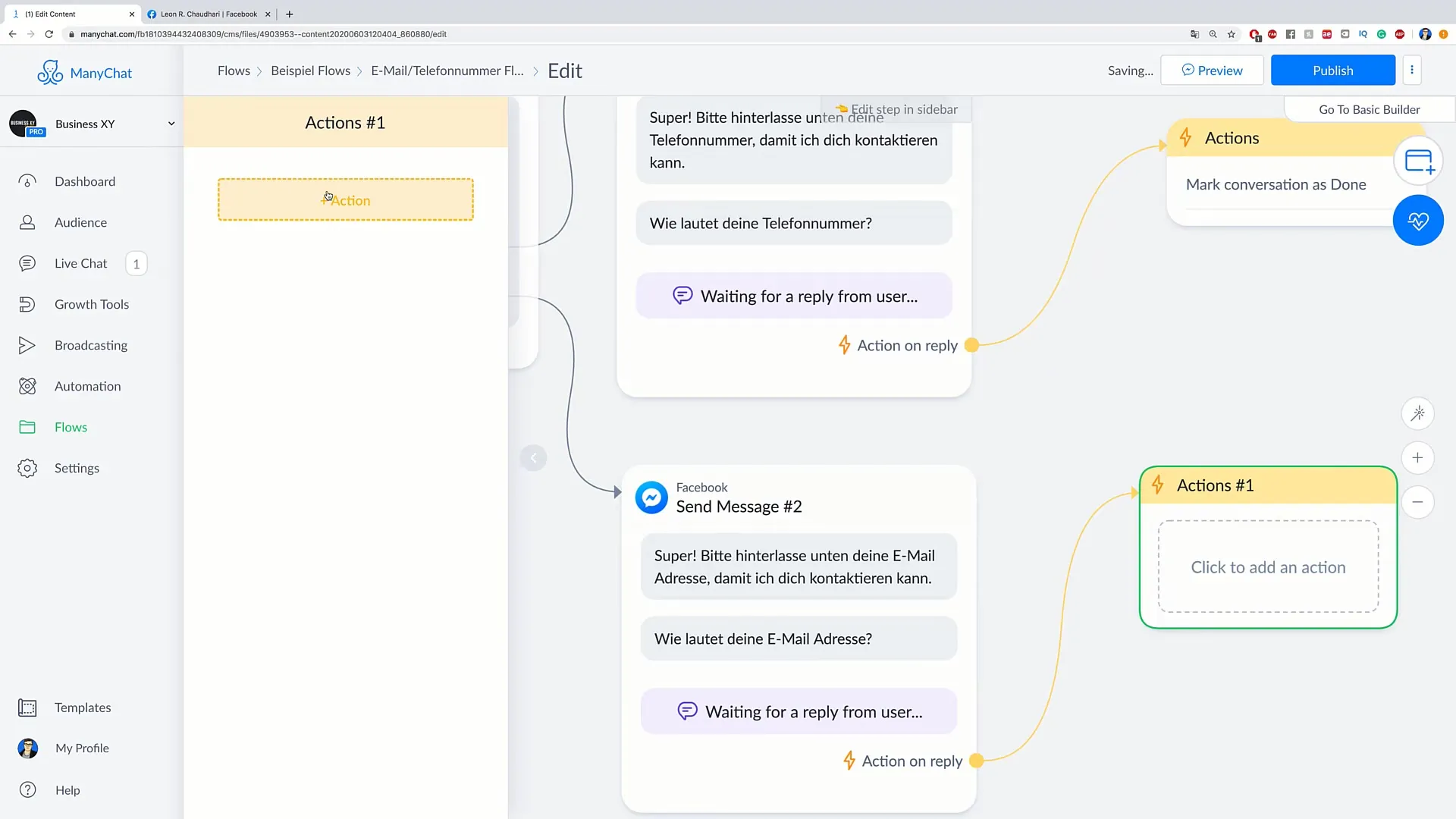
7. Testa flödet
Innan du aktiverar flödet live bör du testa det i förhandsläget. Simulera ett konversationsflöde och kontrollera att allt fungerar smidigt. Se till att alla villkor uppfylls och att konversationen avslutas korrekt.
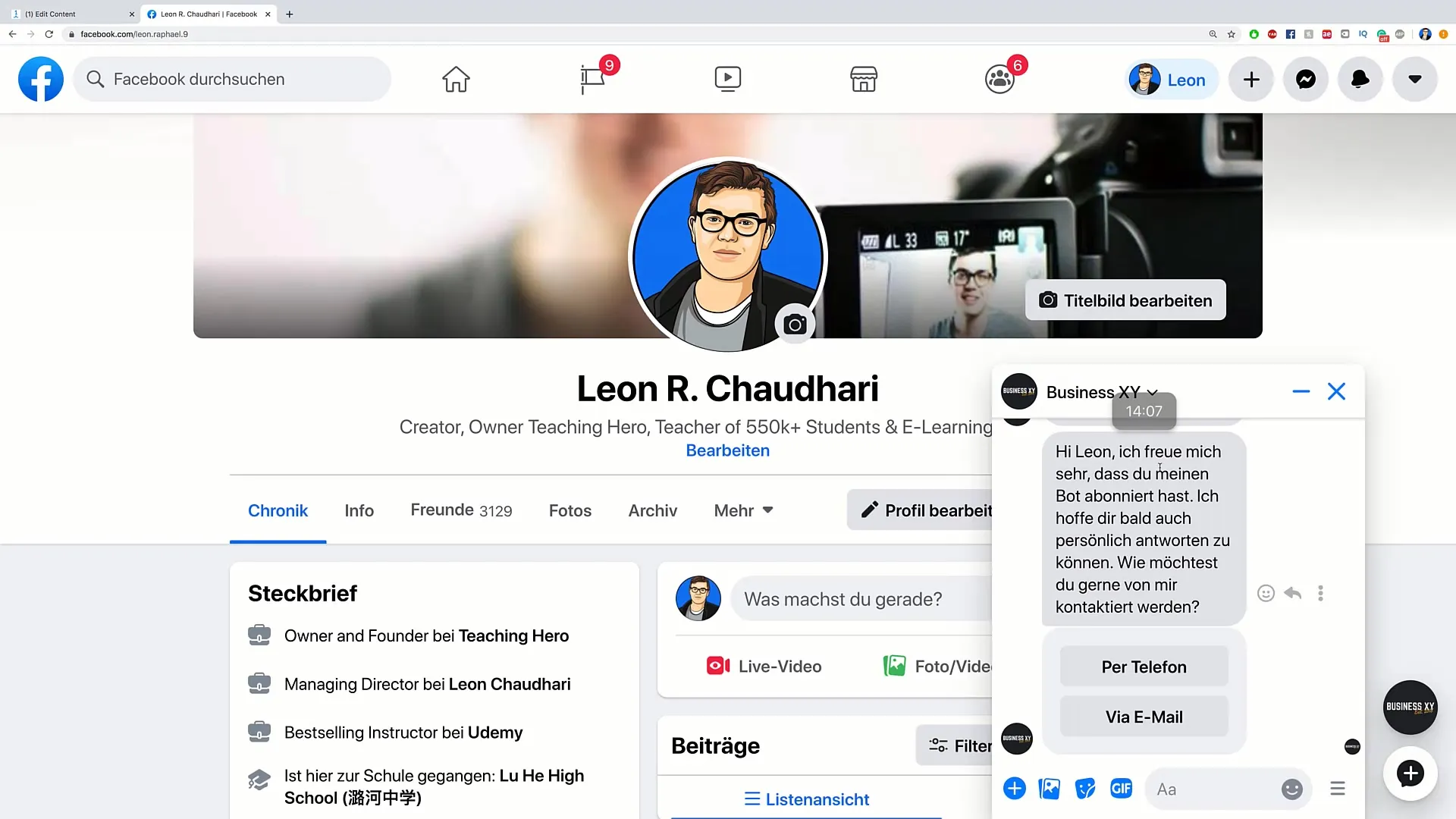
8. Tillämpa flödet för dina kampanjer
När flödet har testats framgångsrikt kan du implementera det i dina marknadsförings- eller försäljningsprocesser. Detta är ett utmärkt sätt att generera nya leads och samla kontaktinformation från intressenter.
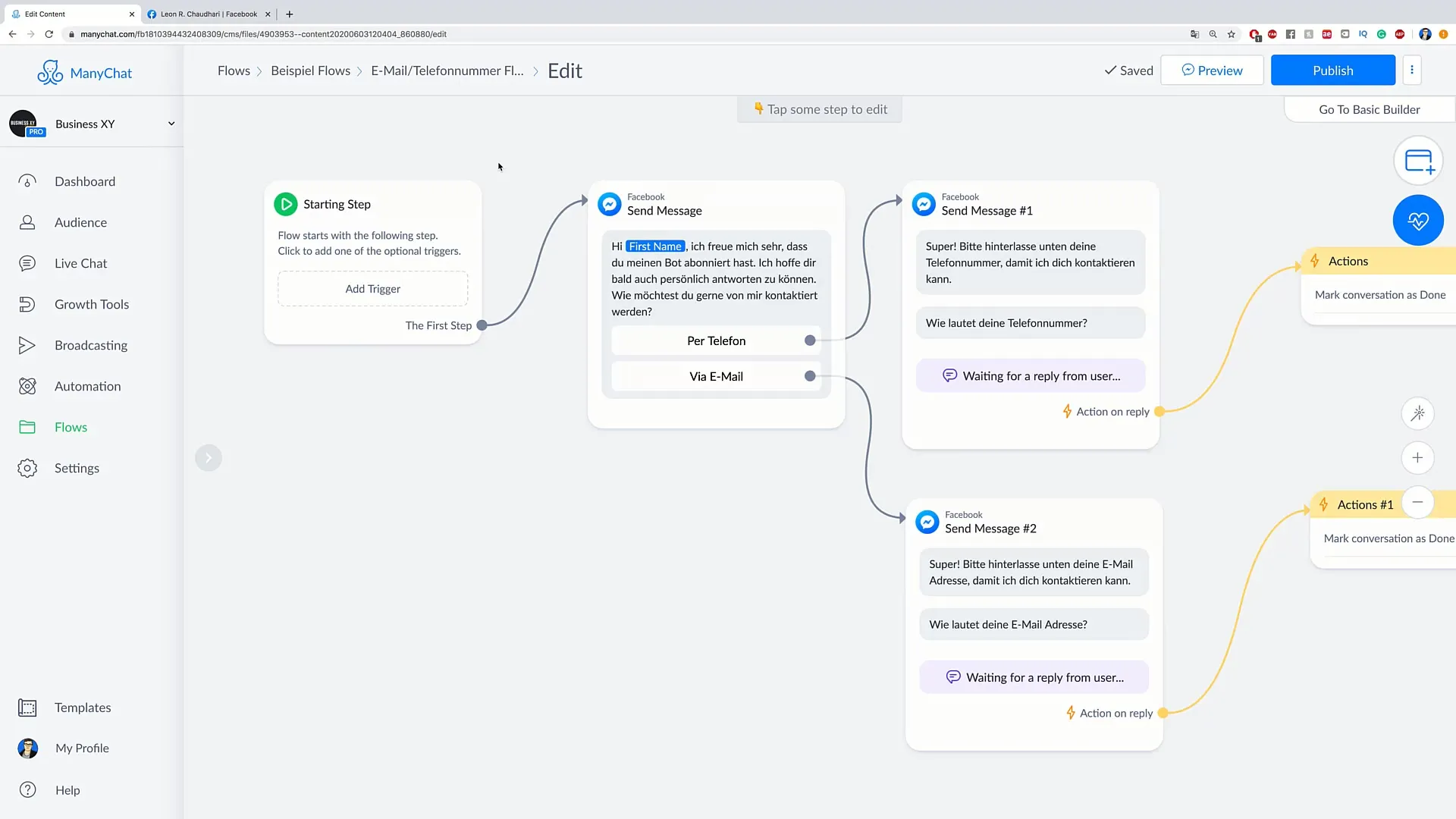
Sammanfattning
I den här guiden har du lärt dig hur du genom användning av automatiserade flöden samlar in användares e-postadresser och telefonnummer. Genom tydlig utformning av användarinteraktionen och ett målinriktat tilltal kan du förbättra kvaliteten på dina leads och förenkla kommunikationsprocessen.
Vanliga frågor
Hur genererar jag ett flöde?Klicka på ”Flöden” i menyn, gå till din mapp och välj ”Nytt flöde”.
Hur lägger jag till frågorna i flödet?Lägg helt enkelt till ett meddelande och använd alternativet ”Användarindata” för svaren.
Vad händer med de insamlade data?Du kan beroende på behov markera konversationen som ”klar” och använda data för kommande marknadsförings- eller försäljningsåtgärder.
Kan jag anpassa flödet?Ja, du kan anpassa flödet när som helst för att lägga till nya frågor eller svar.
Måste jag testa flödet innan jag använder det?Ja, det är klokt att testa flödet i förhandsgranskningsläget för att försäkra dig om att allt fungerar.


